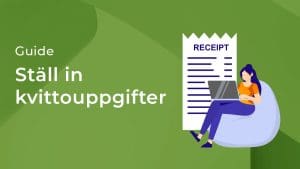
Video: 03:12 min
Andrew visar hur man skapar försäljningsrapporter i Onslips kassasystem via backoffice på datorn. Försäljningsrapporter från Onslips kassa går att se oavsett om du är vid kassan i restaurangen eller är hemma. Allt går att se i realtid vart du än är i världen. Rapporter som går att skapa är; Egna rapporter, Fakturaunderlagsrapport, Försäljning, Journal, Lagerrapport, Personalliggare, Värdebevisrapport, Z-Rapport.
I försäljningsrapport går de se hur mycket man har sålt under inställt period, hur mycket man har sålt för timme per timme. Förutom det går det att se hur mycket varje anställd har sålt för och hur mycket dricks de har fått per person. Det går även att se vilka produkter som har sålts och hur mycket varje produkt har sålts för under perioden.
I videon berör vi:
För mer information Onslips supportsida.
Dela videon med en kollega eller en vän.
Vi har samlat material för både dig som krögare men även för personalen. Så ni enkelt kommer igång.

Eller ring oss på tel 0500-600111
* Obligatorisk uppgift. Genom att skicka dina uppgifter samtycker du till vår integritetspolicy
Vi kontaktar dig inom 1-2 arbetsdagar.
* Obligatoriskt fält. Genom att skicka dina uppgifter samtycker du till vår integritetspolicy
Tack för din kontaktförfrågan. Vi kontaktar dig inom 1-2 arbetsdagar över telefon.